Cara Mengaktifkan HDR Auto pada Windows 11

- 3409
- 140
- Mr. Ramon Runolfsson
Windows 10 mempunyai tetapan HDR, tetapi mempunyai keupayaan terhad. Tetapi, dengan pengenalan Auto HDR pada Windows 11, pengguna dapat mengekstrak potensi penuh paparan mereka. TUNING AUTO HDR MODE ON/OFF sangat mudah. Dalam artikel ini, kami telah membincangkan bagaimana untuk membolehkan/melumpuhkan tetapan HDR auto di komputer anda.
Apa itu HDR Auto
HDR atau julat dinamik tinggi adalah proses pencitraan yang meningkatkan gambar berdasarkan tiga imej yang berbeza dari satu bingkai. Ciri HDR Auto membolehkan Windows memutuskan sama ada atau bila menggunakan ciri ini memandangkan parameter yang berbeza.
Menetapkan peranti anda ke mod HDR automatik memastikan bahawa anda tidak perlu mengaktifkan/melumpuhkan tetapan HDR setiap kali anda cuba memainkan permainan atau menstrimkan filem.
Cara Mengaktifkan Tetapan HDR Auto pada Windows 11
Ikuti langkah mudah ini untuk membolehkan ciri HDR auto.
1. Pada mulanya, klik pada ikon permulaan pada bar tugas.
2. Kemudian, ketik pada "Tetapan"Ikon di menu permulaan.

3. Apabila tetingkap Tetapan muncul, ketik pada "Sistem"Di sebelah kiri.
4. Kemudian, klik pada "Paparan"Menetapkan di sebelah kanan skrin yang sama.
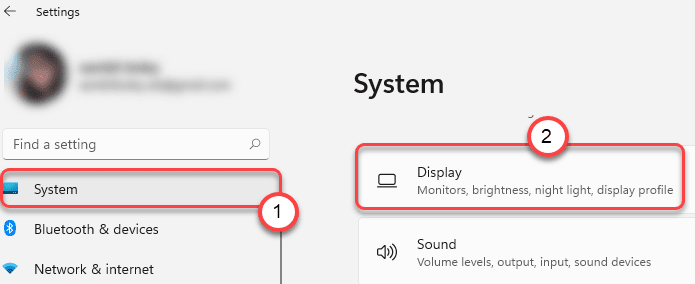
5. Selepas itu, klik pada "Hdr"Di sebelah kanan untuk mengubahnya.
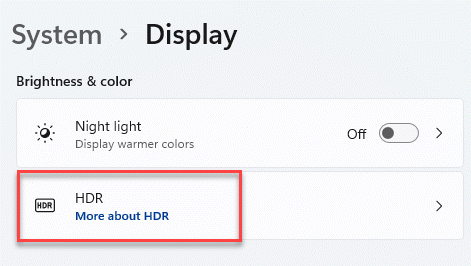
6. Kemudian, di sebelah kanan, mengembangkan "Keupayaan paparan".
7. Selepas itu, togol "Main Streaming HDR Video" dan juga "Gunakan HDR"Tetapan untuk"Pada".
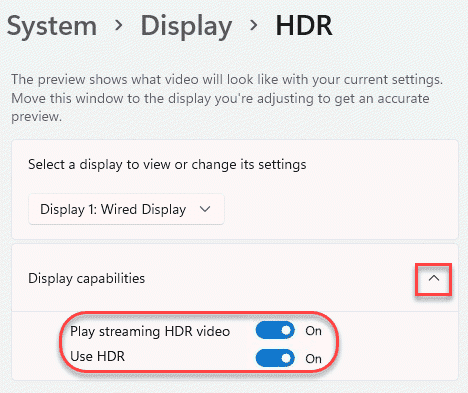
8. Akhirnya, tatal ke bawah dan tetapkan "Auto HDR"Tetapan untuk"Pada".
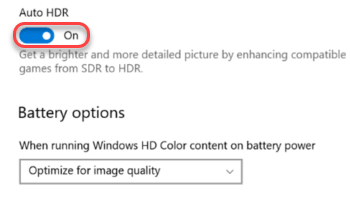
Selepas ini, tutup tetingkap Tetapan.
Ini akan membolehkan mod HDR automatik pada mesin anda. Anda tidak perlu melumpuhkan/membolehkan mod HDR kerana Windows secara automatik akan mengurusnya.
Cara melumpuhkan mod HDR automatik
Sekiranya anda tidak menyukai mod Auto HDR, anda boleh mematikannya pada bila -bila masa yang anda mahukan.
1. Tekan Kekunci windows + i Kekunci bersama.
2. Apabila tetingkap Tetapan muncul, klik pada "Sistem"Di tab kiri
4. Kemudian, klik pada "Paparan"Menetapkan pada anak tetingkap kanan.
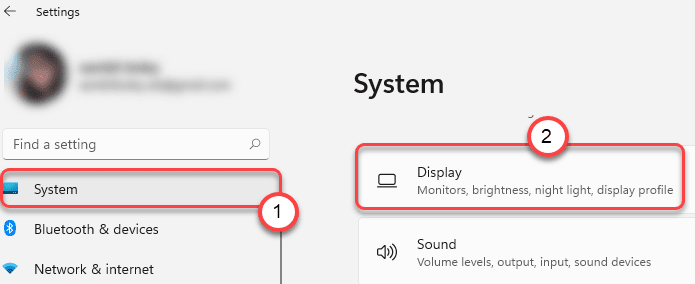
5. Selepas itu, klik pada "Hdr"Di sisi yang sama untuk mengubahnya.
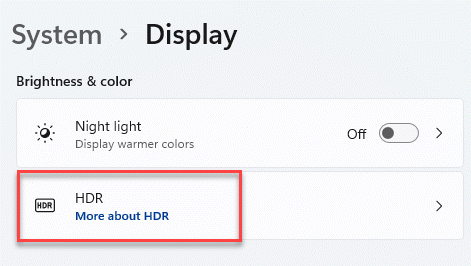
6. Hanya, togol "Auto HDR"Tetapan untuk"Mati".
Jangan matikan tetapan 'Gunakan HDR' kerana ia akan melumpuhkan tetapan HDR pada sistem anda.
Ini akan menghalang Windows daripada mengaktifkan mod HDR secara automatik. Anda boleh mengaktifkan atau menyahaktifkan mod HDR secara manual seperti biasa pada Windows 10.
- « Cara Mengaktifkan/Melumpuhkan Sembunyikan Bar Tasks secara Automatik di Windows 11
- Cara Menggunakan DNS Over Ciri Sambungan HTTPS di Windows 11 »

